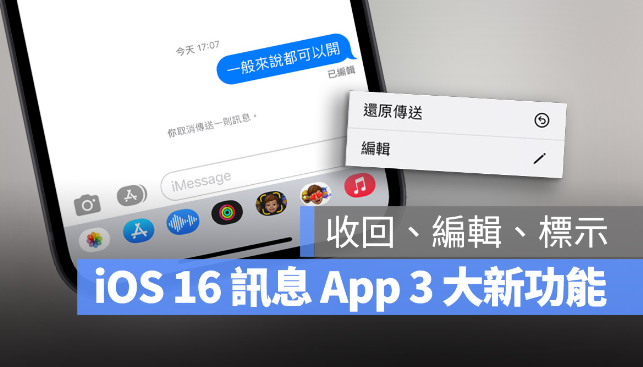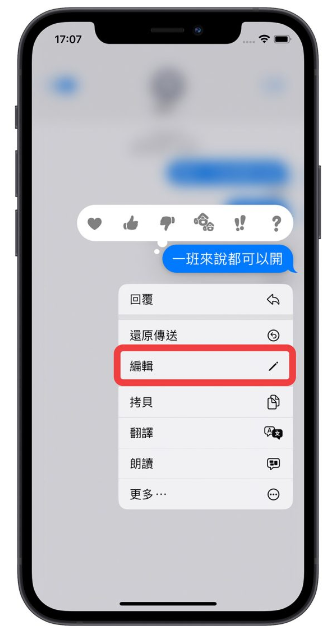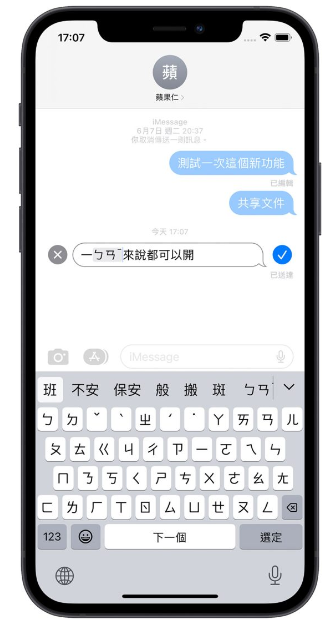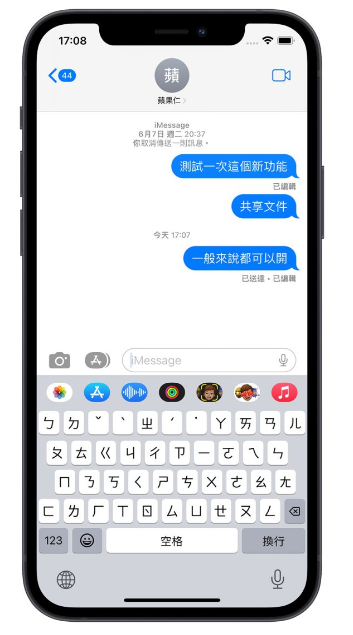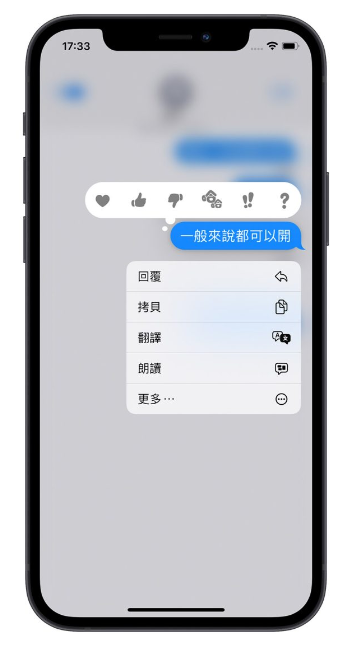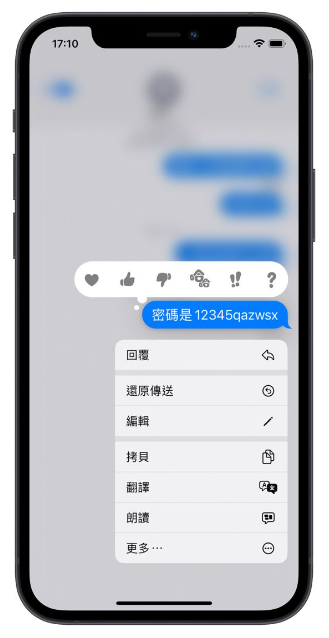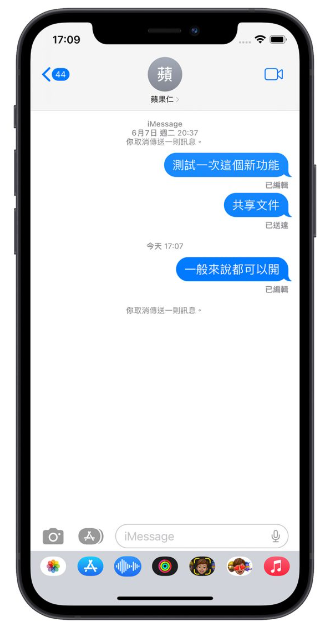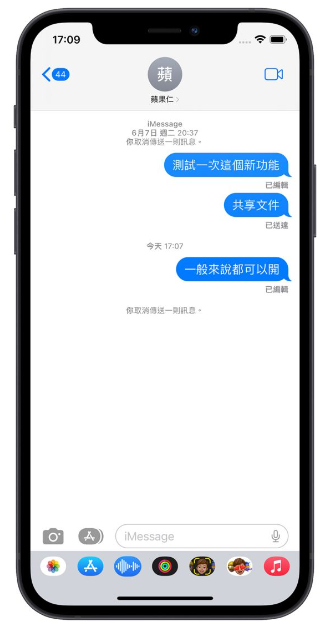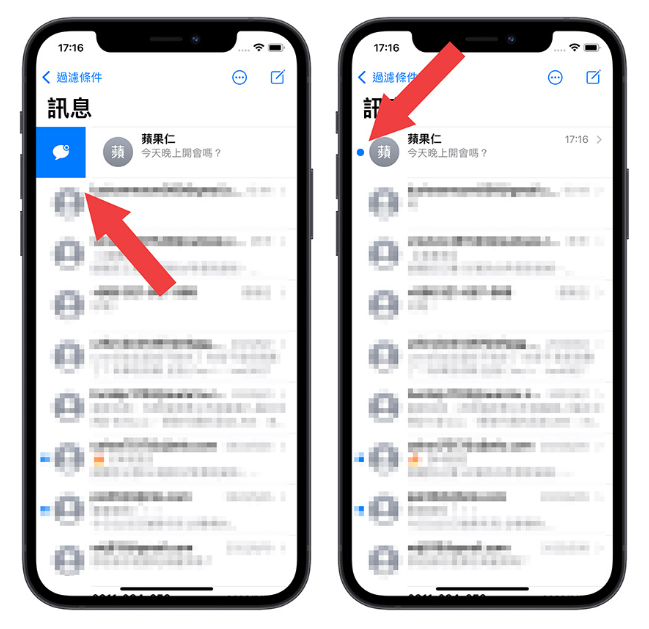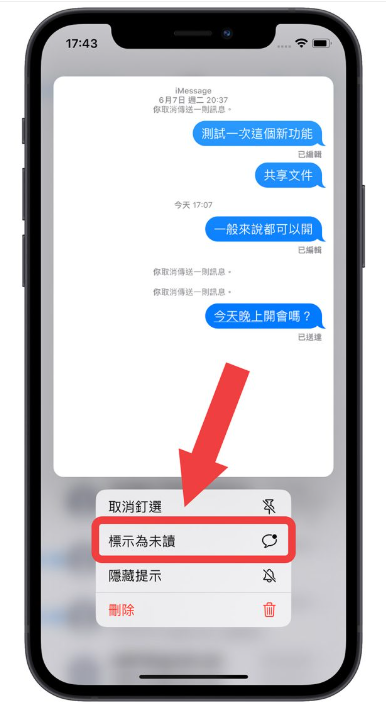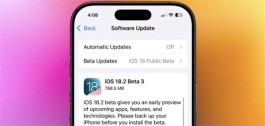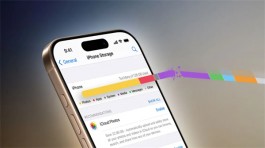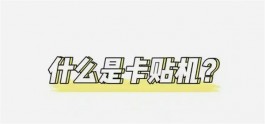苹果在iOS 16上针对了iMessage 信息功能做出了小幅度的更动,加入了3 项最新的功能,包含了信息的回收、传出去的信息还能够编辑,以及在信息的列表前面替信息加上标示,提醒你之后要记得回覆这则信息。
今天这篇文章就要带大家来了解iOS 16 加入iMessage 的全新3 大功能。
iOS 16 信息3 大新功能之1:编辑信息
iOS 16 的iMessage 信息功能中,加入了「信息编辑」的功能,而且是还是针对传出去的信息也能够进行编辑。
只要长按传发出去的信息,就可以看到跳出的功能选单中出现了「编辑」的功能。
点击「编辑」选项后,就可以针对这一段句子进行编辑。
如果对方也是使用iOS 16 的系统,那他就可以看到你编辑过的新内容,但如果他用的是iOS 15 或是之前的版本,那么就算我们这边编辑了内容,对方还是只能看到原始的信息。
另外也要提醒大家,如果要编辑已经传发出去的信息,只有在信息被发出后的15 分钟内可以编辑,超过15 分钟后,「编辑」的功能就会从选单中消失。
此外,编辑信息也只限制5 次。
iOS 16 信息3 大新功能之2:收回信息
如果你发现你的信息传错了,在iOS 16 中也可以收回信息,同样是长按那则你想要收回的信息,然后再跳出的选单中,点选「还原发送」这个选项,就可以把已经传出去的信息收回来。
收回来的信息会在画面上出现一行「你取消一则信息发送」的提醒文字,所以也不是说完全不留痕迹,这点大家还是要注意。
此外,收回信息的功能与编辑信息的功能相同,只有在传发出去后的2 分钟内(最初是15 分钟,在Beta 4 版本中苹果做了修正)可以进行收回,而且也需要对方使用iOS 16 的系统才能支持让我们收回的信息消失在他的iMessage 里。
在iOS 16 上,可以把某些信息标示成未读、待处理的状态,方便我们有空的时候再来处理。
要把信息重新标示为未读或是待处理的状态,只要在信息列表上把该则信息往右滑,再点选滑动出现的蓝色符号,这样信息的前面就会出现一个蓝色的点点,与未读的信息相同。
如果要标示为未读信息的对象是被钉选的状态,那也可以通过长按与对方的对话大头照,从跳出的选单中选择「标示为未读」。
iOS 16 信息3 大新功能:总结
以上这3 点就iOS 16 信息功能所带来的全新功能,包含:
信息收回
信息编辑
将信息标示成未读
最后也要提醒大家,信息收回与编辑的功能有15 分钟内必须执行的限制,而且对方也有安装iOS 16、iPadOS 16 或是macOS 13,收回或编辑的信息在对方那边才会正确的反应。
除此之外,iOS 16还包含了SharePlay、专注模式、共享文件、听写模式…..等在iOS 16 上与其他App 整合的新功能,这些我们在之后也会一一地介绍给大家。